NUSTATYTI: Valorant klaidos kodas 57 sistemoje „Windows 10“
įvairenybės / / August 04, 2021
Riaušių žaidimai„Valorant“ tampa vienu iš populiariausių žaidimų žaidimų pagal nemokamus šaudyklių žaidimus. Nors Valorantas žaidėjai yra gana patenkinti savo grafika, valdikliais, dažnais pataisų atnaujinimais ir kt., jame yra daug klaidų ar klaidų. Valorant klaidos kodas 57 yra vienas iš jų ir, jei tai patiriate „Windows 10“, galite vadovautis šiuo vadovu.
Remiantis keletu pranešimų internete, keli „Valorant“ žaidėjai susiduria su „Vanguardas neinicijuotas“ klaidos pranešimas kartu su konkrečiu klaidos kodu. Jei tiksliau, ši klaida atsiranda, kai žaidimo kovos su apgaule sistema neįmanoma inicijuoti dėl kokių nors netikėtų priežasčių. Iš esmės tai vyksta „Windows“ platformoje ir ją galima visiškai ištaisyti.

Puslapio turinys
-
NUSTATYTI: Valorant klaidos kodas 57 sistemoje „Windows 10“
- 1. Perkraukite savo kompiuterį
- 2. Jėga uždarykite „Riot Vanguard“
- 3. Įgalinti „Vanguard“ paslaugą
- 4. Išvalykite savo DNS talpyklą
- 5. Naudoti „Google“ DNS adresą
- 6. Iš naujo įdiekite „Vanguard“ sistemą
NUSTATYTI: Valorant klaidos kodas 57 sistemoje „Windows 10“
Kalbėdami apie visą klaidos pranešimą, paveikti „Valorant“ žaidėjai gauna „Vanguardas neinicijuotas. „Vanguard Anti-Cheat“ nebuvo inicijuotas. Jei žaidžiate pirmą kartą, norėdami tęsti, turėsite iš naujo paleisti kompiuterį. Jei dažnai matote šį pranešimą, gali tekti atnaujinti tvarkykles. Išsami klaidos informacija: klaidos kodas: 57 ”.
Tai jums siūlo Perkraukite kompiuterį ir Baigti galimybė pasirinkti. Didelė tikimybė, kad Riaušių „Vanguard“ „anti-cheat“ sistemoje yra tam tikrų problemų, trūksta „Vanguard“ failų arba jie sugadinti, „Vanguard“ tarnyba yra išjungta arba sustabdyta, problemos dėl jūsų DNS adreso ir kt. Taigi, negaišdami daugiau laiko, pereikime prie jo.
1. Perkraukite savo kompiuterį
Kartais paprastas kompiuterio perkrovimas gali išspręsti daugybę galimų klaidų ar klaidų, susijusių su žaidimais. Nors šis metodas gali neveikti visiems, mes pasiūlysime vieną kartą iš naujo paleisti kompiuterį, kad patikrintumėte problemą.
2. Jėga uždarykite „Riot Vanguard“
Gali būti, kad „Riot Vanguard“ paslauga prieštarauja kai kurioms kitoms fone veikiančioms paslaugoms arba laikinai trikdo jūsų kompiuterį. Jėga uždarydami kovos su apgaule sistemą, galėsite tinkamai ja naudotis.
- Įsitikinkite, kad „Riot Vanguard“ tarnyba yra visiškai uždaryta ir neveikia fone. Padaryti tai:
- Eikite į sistemos dėklas piktogramą užduočių juostoje> Dešiniuoju pelės mygtuku spustelėkite ant Riaušių „Vanguard“ piktogramą.
- Spustelėkite Išeikite iš „Vanguard“.
- Tada atidarykite Užduočių tvarkyklė paspausdami „Ctrl“ + „Shift“ + Esc klavišus> Eiti į Procesai > Tada patikrinkite, ar veikia „Riot Vanguard“.
- Jei vis dar veikia, spustelėkite „Vanguard“ ir pasirinkite Pabaigos užduotis.
- Galiausiai iš naujo paleiskite kompiuterį ir vėl paleiskite „Valorant“ žaidimą, kad patikrintumėte, ar klaidos kodas 57 ištaisytas, ar ne.
3. Įgalinti „Vanguard“ paslaugą
Taip pat gali būti, kad „Riot Games Vanguard“ tarnyba jūsų „Windows“ sistemoje veikia netinkamai. „Vanguard“ yra viena iš kompiuterinių žaidimų apsaugos nuo apgaulės sistemų, neleidžiančių įsilaužėliams ar apgavikams žaisti.
Yra du būdai, kaip įgalinti „Riot Vanguard“ paslaugą „Windows“ sistemoje. Jei tokiu atveju ši paslauga neveikia tinkamai, gali pasirodyti priešakyje neinicijuota klaida. Norėdami tai patikrinti:
- Paspauskite „Windows + R“ klavišus atidaryti Bėk dialogo langas.
- Tipas paslaugos.msc ir paspauskite Enter, kad atidarytumėte Paslaugos.
- Dabar ieškokite VGC iš sąrašo ir dešiniuoju pelės mygtuku spustelėkite ant jo.
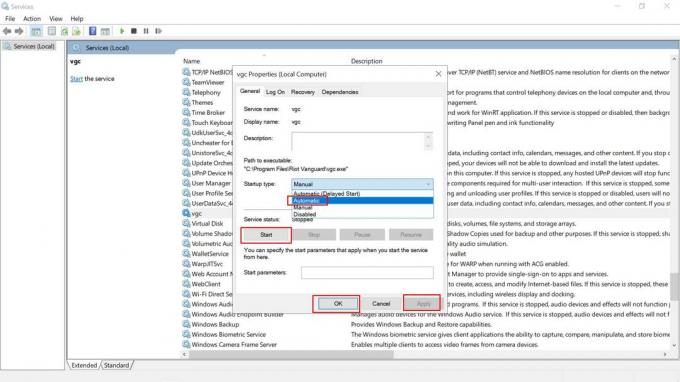
Skelbimai
- Eiti į Savybės > Nustatykite „Paleisties tipas“ į "Automatinis". [Jei dar nepasirinkta, būtinai pasirinkite ją]
- Jei tokiu atveju jis neveikia, spustelėkite Pradėti > Pasirinkite Taikyti ir Gerai kad išsaugotumėte pakeitimus.
- Galiausiai iš naujo paleiskite kompiuterį, kad pritaikytumėte pakeitimus.
Baigę pirmąjį metodą, atėjo laikas sekti antrą toliau nurodytą metodą naudodami Sistemos konfigūracija variantą.
- Spustelėkite Pradėti meniu> Tipas msconfig ir spustelėkite Sistemos konfigūracija iš paieškos rezultatų.
- Kai pasirodys sistemos konfigūracijos langas, spustelėkite Paslaugos skirtuką.
- Dabar sužinokite VGC paslaugą iš „Riot Games“ sąrašo.
- Spustelėkite VGC žymės langelį, kad jį įjungtumėte.
- Tada spustelėkite Taikyti ir tada Gerai kad išsaugotumėte pakeitimus.
- Iš naujo paleiskite kompiuterį ir bandykite dar kartą paleisti „Valorant“, kad patikrintumėte klaidą.
4. Išvalykite savo DNS talpyklą
Jei tokiu atveju aukščiau aprašyti metodai neišsprendžia problemos, įsitikinkite, kad išvalėte DNS talpyklą kompiuteryje atlikdami toliau nurodytus veiksmus.
- Spustelėkite Pradžios meniu > Tipas cmd.
- Dešiniuoju pelės mygtuku spustelėkite ant Komandinė eilutė iš paieškos rezultatų.
- Pasirinkite Vykdyti kaip administratorių > Jei paprašys UAC, spustelėkite Taip Pereiti.
- Dabar paleiskite šias komandas atskirai, kad iš naujo nustatytumėte tinklo konfigūraciją:
ipconfig / flushdns
- Tada atlikite šią komandą ir vėl atnaujinkite savo kompiuterio IP konfigūraciją:
ipconfig / atnaujinti
- Atlikę viską, uždarykite komandų eilutės langą.
- Galiausiai, norėdami pritaikyti pakeitimus, iš naujo paleiskite kompiuterį.
5. Naudoti „Google“ DNS adresą
„Google“ DNS serverio pakeitimas vietoj privataus DNS gali greitai išspręsti kelias žaidimų serverių ryšio problemas ar net neinicijuotą „Riot Vanguard“ problemą „Windows“ kompiuteryje. Norėdami tai padaryti:
Skelbimai
- Spustelėkite Pradžios meniu > Ieškoti Kontrolės skydelis ir spustelėkite, jei norite atidaryti.
- Dabar spustelėkite Tinklas ir internetas > Pasirinkite Tinklo ir dalinimosi centras.
- Eiti į Keisti adapterio nustatymus > Spustelėkite aktyvųjį tinklą, kurį naudojate.
- Dešiniuoju pelės mygtuku spustelėkite Išsami „Wi-Fi / Ethernet“ ryšio informacija> Pasirinkti Savybės.
- Jei paprašys UAC, spustelėkite Taip leisti administratoriaus privilegijai.
- Tada eikite į Tinklų kūrimas skirtukas> Dukart spustelėkite 4 interneto protokolo versija (TCP / IPv4).
- Spustelėkite Naudokite šiuos DNS serverio adresus. (Jei ten yra nurodyti DNS adresai, užrašykite juos, kad galėtumėte juos naudoti ateityje, ir pašalinkite juos)

- Įvestis 8.8.8.8 dėl Pirminis DNS ir 8.8.4.4 dėl Antrinis DNS.
- Panašiai eikite į Interneto protokolo 6 versija (TCP / IPv6) parinktis> Įveskite minėtas reikšmes lauke - 2001:4860:4860::8888 ir 2001:4860:4860::8844 atitinkamai.
- Baigę iš naujo paleiskite kompiuterį ir bandykite dar kartą paleisti „Valorant“, kad galėtumėte toliau ieškoti problemos.
6. Iš naujo įdiekite „Vanguard“ sistemą
Jei nė vienas iš metodų jums netiko, pabandykite paprasčiausiai pašalinti „Vanguard“ sistemą kompiuteryje, kad ją atnaujintumėte. Nereikia nė sakyti, kad net jei pašalinsite „Valorant“ žaidimą, jis neišjungs ir nepašalins „Riot Vanguard“ iš jūsų kompiuterio. Taigi, pirmiausia turėsite rankiniu būdu jį išjungti ir tada pašalinti.
Išjungti „Vanguard“:
- Spustelėkite Sistemos dėklas piktograma> Dešiniuoju pelės mygtuku spustelėkite ant Riaušių „Vanguard“ piktogramą.
- Pasirinkite Išeikite iš „Vanguard“.
- Gali pasirodyti įspėjamasis iššokantis langas. Spustelėkite Taip patvirtinti.
Pašalinkite „Vanguard“:
- Spustelėkite Pradėti meniu> Tipas Pridėkite arba pašalinkite programas ir spustelėkite jį iš paieškos rezultatų.
- Slinkite žemyn ir spustelėkite Riaušių „Vanguard“.
- Spustelėkite Pašalinti mygtuką.
- Ji paprašys dar kartą patvirtinti. Tiesiog spustelėkite Pašalinti vėl.
- Jei paprašys UAC, spustelėkite Taip patvirtinti pakeitimus.
- Galiausiai perkraukite savo kompiuterį ir patikrinkite „Valorant“ žaidimą. Tai automatiškai iš naujo įdiegs „Vanguard“.
Viskas, vaikinai. Manome, kad šis vadovas jums buvo naudingas. Jei norite gauti papildomų klausimų, galite komentuoti toliau.

![Kaip įdiegti AOSP „Android 10“, skirtą „Oukitel C10 Pro“ [GSI Treble Q]](/f/bef4ab5e5394665886bab726879a4a51.jpg?width=288&height=384)

![Kaip įdiegti „Stock ROM“ „Konrow Cool 55“ [Firmware File / Unbrick]](/f/07086d725a8ca19ba915b95ce75f1225.jpg?width=288&height=384)